Les flèches affichées entre les nœuds de groupes ou les nœuds d'entité de calcul dans le canevas de visualisation de NSX Intelligence représentent les flux de trafic réseau qui se sont produits entre les entités de calcul dans votre environnement NSX pendant la période sélectionnée.
Les flux de trafic réseau sont basés sur les règles de pare-feu distribué (DFW) de couche 3 et de couche 7 en place et les flux de trafic qui se sont produits pendant la période sélectionnée. Tous les flux de trafic réseau qui correspondaient à une règle DFW de couche 3 avec état via IPv4 ou IPv6 avec les protocoles TCP, UDP, GRE, ESP et SCTP sont inclus dans les détails de la visualisation et les détails du flux. Les flux TCP et UDP présentent des détails de niveau IP et de port. D'autres comportent uniquement des détails de niveau IP.
Types de flux
| Type de flux |
Graphique |
Description |
|---|---|---|
| Non protégé |
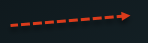
|
Une flèche en pointillés de teinte rouge indique que le dispositif NSX Intelligence a détecté que le flux de trafic a rencontré une règle (source : Toute | Destination : Toute | Action : Autoriser, Rejeter ou Abandonner) et que des stratégies de sécurité granulaires sont nécessaires. Cette règle peut être votre règle par défaut, ou elle peut résider n'importe où dans le pare-feu distribué est-ouest. |
| Bloqué |
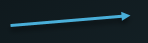 |
Une flèche pleine de teinte bleue indique que NSX Intelligence a détecté que le flux de trafic a rencontré une règle « Refuser » ou « Annuler » qui est plus granulaire que celle mentionnée dans la définition de flux « Non protégé ». |
| Autorisé |
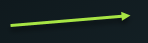 |
Une flèche pleine de teinte bleue indique que NSX Intelligence a détecté que le flux de trafic a rencontré une règle « Autoriser » qui est plus granulaire que celle mentionnée dans la définition de flux « Non protégé ». |
Afficher les détails du flux
Vous pouvez afficher les détails sur les flux de trafic dans lesquels un groupe ou une entité de calcul spécifique a été inclus en cliquant avec le bouton droit sur leur nœud du groupe ou de l'entité de calcul dans le graphique de visualisation et en sélectionnant Détails du flux. Vous pouvez également cliquer avec le bouton droit sur une ligne de flux de trafic entre deux nœuds de groupe pour afficher les détails d'un flux de trafic qui s'est produit entre deux groupes.
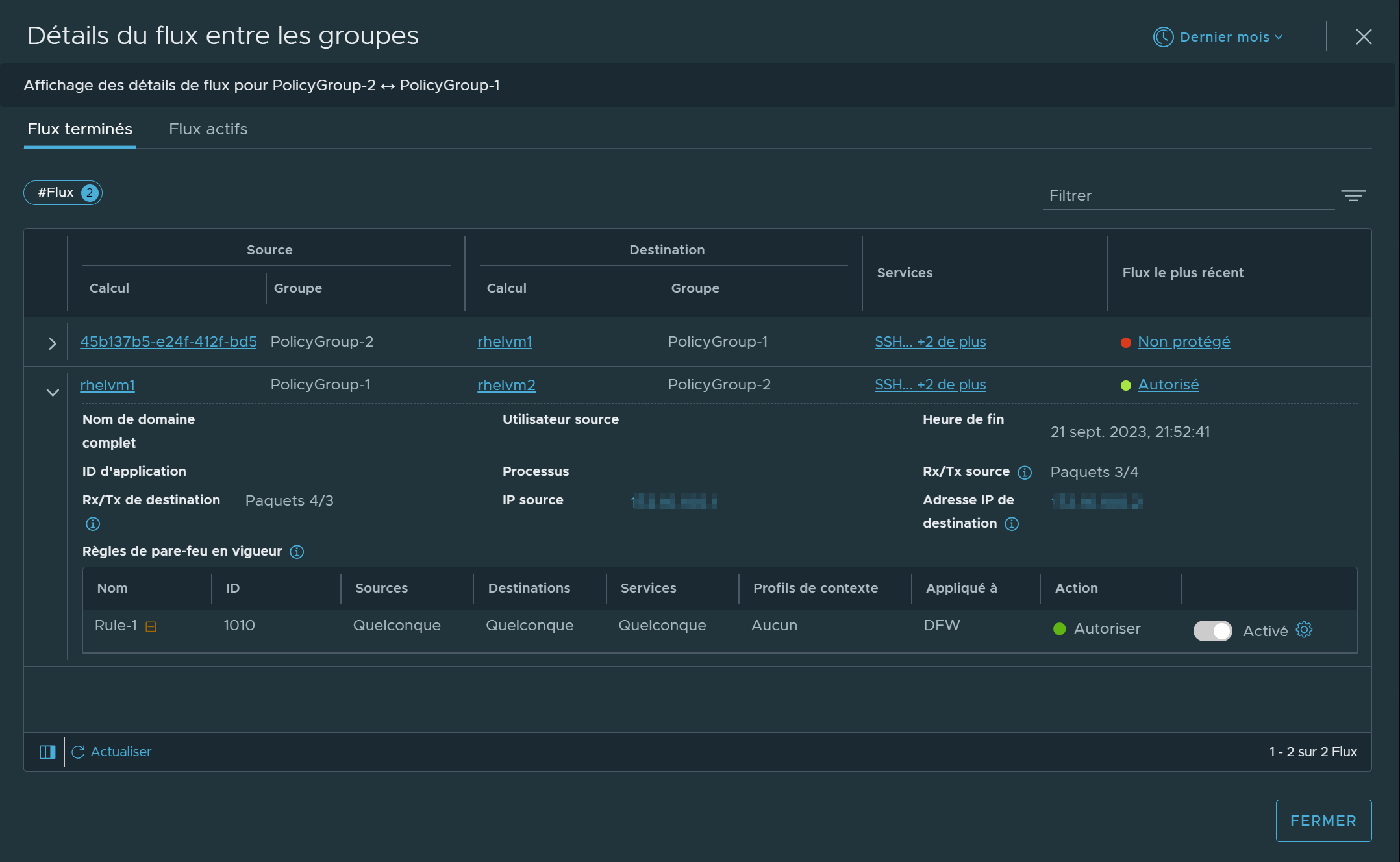
- Informations sur la source et la destination du flux.
- Groupes et entité de calcul auxquels les flux appartiennent, le cas échéant.
- Informations sur les services utilisés, le cas échéant.
- Type (non protégé, bloqué et autorisé) du flux le plus récent.
Lorsque vous développez une ligne, comme indiqué sur l'image ci-dessus, des informations supplémentaires sont présentées, telles que tout ID d'application et nom de domaine complet de couche 7 (L7) ; quand le flux s'est terminé ; le nombre total de paquets reçus/transmis provenant de la source et de la destination, ainsi que les adresses IP source et de destination. Vous pouvez cliquer sur les liens des détails affichés dans le tableau pour obtenir plus d'informations. Par exemple, si des adresses IP publiques sont incluses dans un flux, vous pouvez cliquer sur le lien Adresses IP publiques pour afficher les adresses IP réelles de ces adresses IP publiques. La liste des informations actuelles sur les règles de pare-feu en vigueur lorsque le flux s'est produit est également incluse. Pour plus d'informations, consultez Affichage des règles de pare-feu associées dans NSX Intelligence.
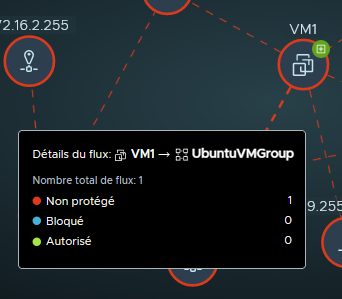
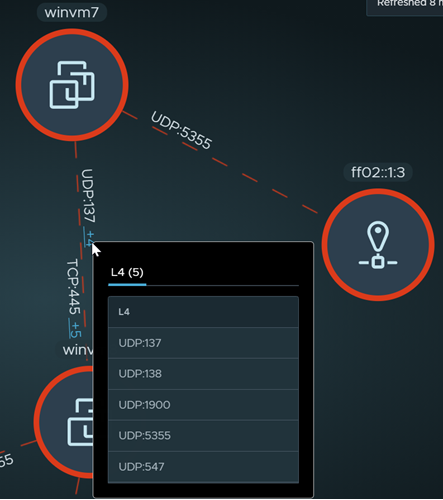
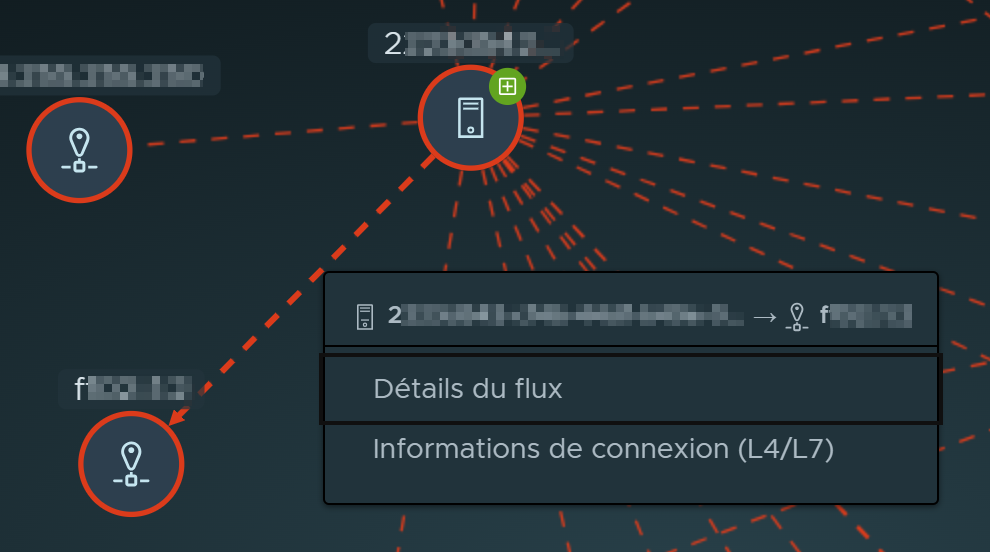
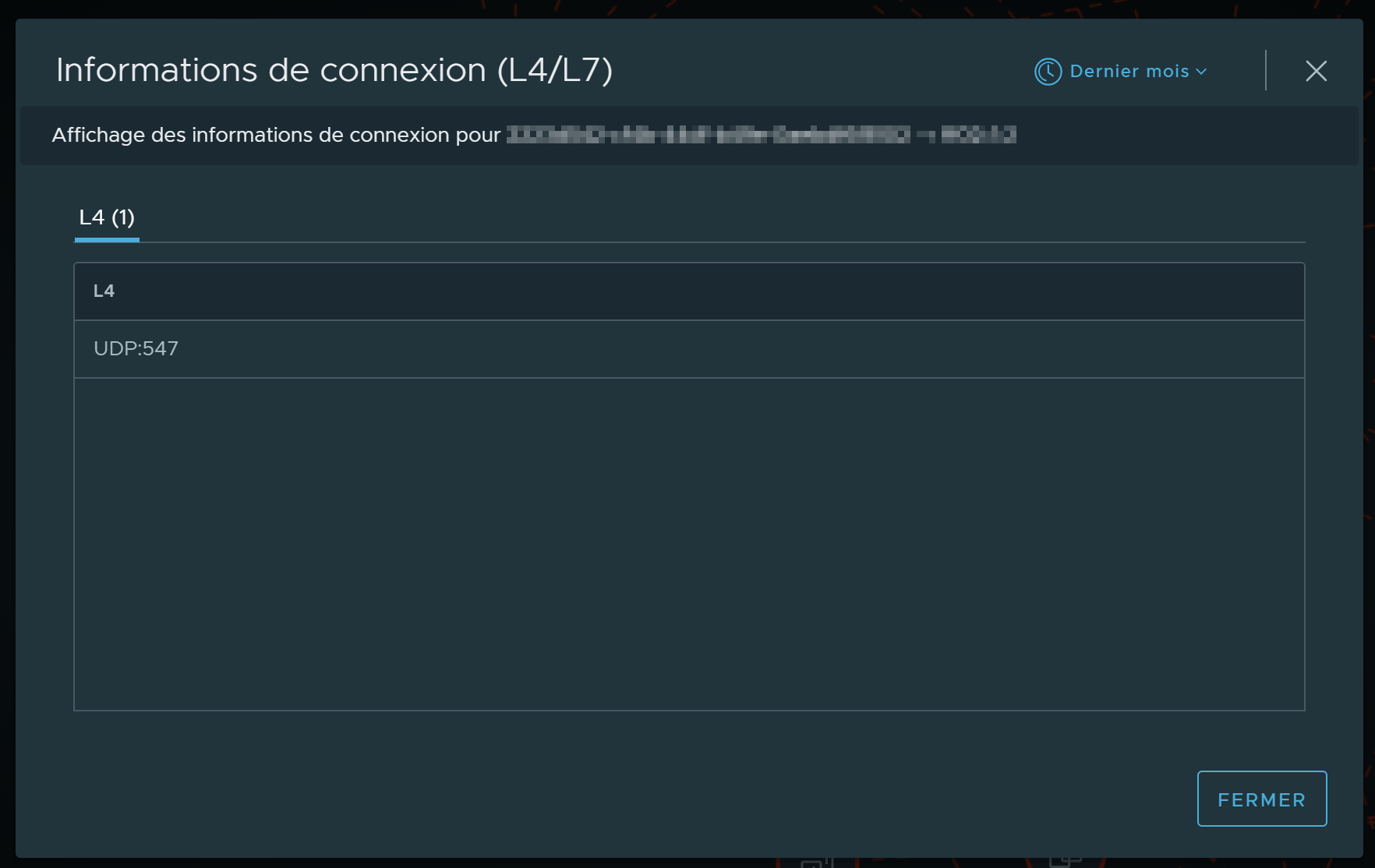
Si vous cliquez avec le bouton droit sur une ligne de flux et que vous sélectionnez Détails du flux dans le menu contextuel, le tableau Détails du flux s'affiche. Les informations sur les flux terminés et les flux actifs qui se sont produits entre les deux entités de calcul qui ont partagé la ligne de flux (communiquées entre elles) pendant la période sélectionnée s'affichent dans le tableau.
Sens du flux
La direction d'une flèche de flux indique la source et la destination du flux de trafic détecté. Dans la vue Groupes, une flèche d'auto-référencement sur un nœud de groupe indique qu'au moins une entité de calcul communique avec une autre entité de calcul au sein de ce même groupe.
Filtrer les types de flux
Pour cibler uniquement les entités de calcul comprenant certains types de flux de trafic, utilisez la zone de sélection de la vue Sécurité pour sélectionner le type de vue, et utilisez l'attribut de filtre pour restreindre votre sélection.
Si vous excluez un type de flux de la section Flux, les lignes pour ce type de flux n'apparaissent pas dans le graphique de visualisation affiché. À moins que les filtres en effet excluent certains objets, tous les objets de groupe ou d'entités de calcul demeurent affichés, quels que soient les types de flux de trafic qui sont survenus avec ces entités au cours de la période sélectionnée. Par exemple, si vous avez exclu le type de flux Autorisé, toutes les lignes de flux Autorisé sont masquées dans le graphique.